Utilizzare un televisore come monitor per computer: una guida completa
Introduzione
L’idea di utilizzare una televisione come monitor per computer spesso si presenta a chi cerca un display più grande o un’alternativa ai monitor tradizionali. Che sia per il gaming, guardare film o attività informatiche standard, una TV può offrire una soluzione versatile. Questa guida completa ti accompagna attraverso i benefici, la configurazione, l’ottimizzazione e la risoluzione dei problemi per garantire un’esperienza senza interruzioni.
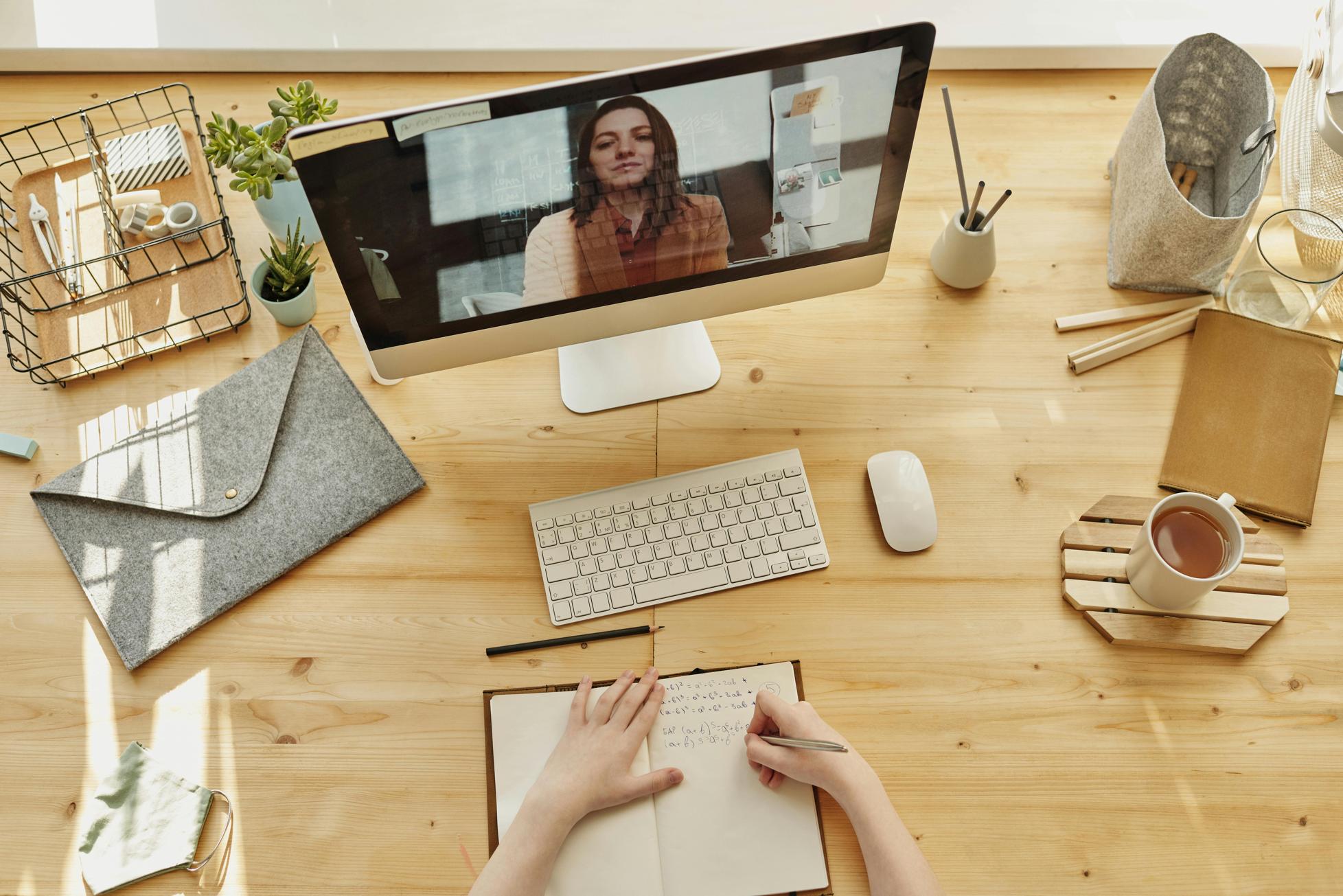
Perché usare una TV come monitor per computer?
Ci si potrebbe chiedere perché qualcuno dovrebbe optare per una TV al posto di un monitor tradizionale. Ci sono diverse ragioni convincenti per farlo.
-
Dimensioni e risoluzione dello schermo: Le televisioni generalmente hanno schermi più grandi rispetto ai monitor, consentendo un’esperienza visiva immersiva. Molte TV moderne offrono anche display ad alta risoluzione come il 4K, che possono migliorare significativamente la qualità delle immagini per film e giochi.
-
Economico: Per chi già possiede una TV ad alta definizione, usarla come monitor può far risparmiare denaro. Non c’è bisogno di investire in un altro costoso pezzo di attrezzatura quando una TV può servire allo stesso scopo.
-
Versatilità: Le televisioni hanno molteplici porte HDMI, permettendo di collegare facilmente vari dispositivi. Spesso sono dotate di funzioni smart integrate, offrendo accesso rapido a servizi di streaming e app senza richiedere un setup informatico dedicato.
Passando dalle ragioni per usare una TV come monitor, troviamo la televisione perfetta che si adatta alle tue esigenze.
Come scegliere la televisione giusta
Quando si sceglie una TV da usare come monitor per computer, alcune caratteristiche specifiche rendono certi modelli più adatti di altri.
-
Risoluzione: Punta almeno a un display Full HD 1080p. Se la scheda grafica del tuo computer lo supporta e stai facendo attività come l’editing video o il gaming, una TV 4K potrebbe essere più adatta.
-
Frequenza di aggiornamento: Cerca una TV con una frequenza di aggiornamento più alta (60Hz o superiore). Questo è particolarmente importante per il gaming e la visione di contenuti frenetici per ridurre la sfocatura del movimento.
-
Input Lag: Si riferisce al ritardo tra il momento in cui si immette un comando e la TV lo elabora. Un basso input lag è cruciale per attività come il gaming. Molte TV moderne hanno una modalità “Game Mode” per ridurre l’input lag.
-
Connettività: Assicurati che la TV disponga delle porte di ingresso necessarie come HDMI. Se devi collegare dispositivi più vecchi, controlla la presenza di porte aggiuntive come VGA o DVI.
-
Dimensioni e spazio: Conoscere lo spazio dove installerai la TV può aiutare a determinarne la dimensione. Una TV più grande potrebbe non adattarsi comodamente su una piccola scrivania.
Una volta acquistata la TV giusta, il prossimo passo è collegarla al tuo computer in modo efficiente.

Collegare la TV al computer
Collegare la TV al computer è semplice, ma considerare alcuni fattori può garantire le migliori prestazioni.
-
Cavo HDMI: Il metodo più comune e consigliato è utilizzare un cavo HDMI, che fornisce video e audio ad alta definizione. Assicurati che entrambi, TV e computer, abbiano porte HDMI.
-
Adattatori: Se il tuo computer non ha una porta HDMI, puoi utilizzare adattatori (come USB-C a HDMI, DVI a HDMI, o VGA a HDMI) per stabilire la connessione.
-
Opzioni wireless: Alcune TV moderne supportano connessioni wireless (come Miracast o AirPlay di Apple). Questo metodo potrebbe introdurre latenza, quindi è meno ideale per il gaming o attività che richiedono interazione in tempo reale.
-
Impostare: Dopo aver collegato fisicamente i dispositivi, passa la TV all’ingresso HDMI corretto. Poi, sul tuo computer, vai alle impostazioni del display per gestire l’uscita del nuovo display.
Dopo aver configurato la connessione, ottimizzare le impostazioni del display è cruciale per ottenere le migliori prestazioni.
Ottimizzare le impostazioni del display per le migliori prestazioni
Impostazioni del display corrette possono migliorare significativamente la tua esperienza quando usi una TV come monitor.
-
Risoluzione e scalatura: Assicurati che la risoluzione di uscita del tuo computer corrisponda alla risoluzione nativa della TV per evitare immagini sfocate. Regola la scalatura di testi e icone per dimensioni leggibili senza compromettere la chiarezza.
-
Frequenza di aggiornamento: Imposta la frequenza di aggiornamento più alta supportata sia dalla TV che dalla scheda grafica del tuo computer. Tipicamente, sarà 60Hz per molte TV.
-
Game Mode: Se usi la TV per il gaming, abilitare la modalità Game Mode dalle impostazioni della TV può ridurre l’input lag, offrendo un’esperienza di gioco più fluida.
-
Calibrazione del colore: Regola luminosità, contrasto e impostazioni del colore a tuo piacimento. La maggior parte delle TV ha modalità di visualizzazione preimpostate (come Standard, Movie e Dynamic) da cui puoi iniziare e poi perfezionare.
Le impostazioni ottimizzate migliorano le prestazioni, ma migliorare l’esperienza utente comporta considerare comfort e attrezzature aggiuntive.

Migliorare l’esperienza utente
Un’esperienza utente fluida e confortevole richiede alcuni passaggi extra oltre alla configurazione di base.
-
Tastiera e mouse: Investi in una tastiera e un mouse wireless. Ti danno la libertà di controllare il computer da una distanza, particolarmente utile quando si utilizzano TV più grandi.
-
Sistema audio: Le televisioni spesso hanno altoparlanti integrati decenti, ma per un’esperienza audio più immersiva, considera di collegare altoparlanti esterni o soundbar.
-
Ergonomia: Posizionarsi a una distanza di visione adeguata è cruciale per evitare l’affaticamento degli occhi. Secondo le linee guida ergonomiche comuni, gli occhi dovrebbero essere a livello con la parte superiore dello schermo e la TV dovrebbe essere circa a un braccio di distanza.
-
Scorciatoie personalizzate e software: Usa software per creare scorciatoie personalizzate o gestire più desktop virtuali in modo efficace. Strumenti come DisplayFusion possono aiutare a gestire meglio il setup del display.
Anche con una configurazione perfetta, potrebbero sorgere problemi potenziali. Essere equipaggiati per risolvere questi problemi è vitale.
Problemi potenziali e risoluzione dei problemi
Usare una TV come monitor per computer è generalmente semplice, ma potresti incontrare alcuni problemi. Ecco come affrontare i problemi comuni:
-
Testo e immagini sfocati: Se il testo appare poco chiaro, assicurati che la risoluzione del display corrisponda alla risoluzione nativa della TV. Regola le impostazioni di scalatura nel display del computer.
-
Input Lag: Per ridurre al minimo l’input lag, abilita la modalità Game Mode della TV. Assicurati di utilizzare un cavo HDMI ad alta velocità e tieni aggiornato il firmware della TV.
-
Problemi di sincronizzazione video e audio: Se audio e video non sono sincronizzati, prova a cambiare il cavo HDMI o a regolare le impostazioni di ritardo audio disponibili in alcune TV.
-
Problemi di connessione: Se la TV non riconosce il computer, controlla i cavi e le connessioni. Assicurati che la sorgente di ingresso corretta sia selezionata sulla TV e prova a riavviare entrambi i dispositivi.
-
Scalatura UI: Se gli elementi sono troppo grandi o troppo piccoli, regola le impostazioni di scalatura del display tramite il sistema operativo del tuo computer.
Essere consapevoli e preparati a questi problemi potenziali ti permette di godere di un’esperienza molto più fluida.
Conclusione
Usare una televisione come monitor per computer può essere una scelta economica e visivamente gratificante. Con la TV giusta, connessioni adeguate e impostazioni ottimizzate, puoi creare un ambiente informatico immersivo ed efficiente. Considera i consigli e i suggerimenti per la risoluzione dei problemi in questa guida per rendere la transizione senza interruzioni e vantaggiosa.
Domande Frequenti
Posso usare qualsiasi TV come monitor per il computer?
Non tutte le TV sono ottimi monitor per il computer. Cerca TV con alta risoluzione, porte di ingresso appropriate come HDMI, basso ritardo di input e un’alta frequenza di aggiornamento per la migliore esperienza.
Quali sono le migliori impostazioni per usare una TV come monitor per il computer?
Le impostazioni ottimali includono l’adattamento alla risoluzione nativa della TV, abilitare la modalità Gioco per ridurre il ritardo di input, regolare la frequenza di aggiornamento al valore massimo supportato e calibrare luminosità e contrasto.
Come posso ridurre il ritardo di input quando uso la mia TV come monitor?
Per minimizzare il ritardo di input, utilizza un cavo HDMI ad alta velocità, abilita la modalità Gioco della TV e assicurati che il firmware della tua TV e del computer sia aggiornato.
